Heim >häufiges Problem >So installieren Sie das Deepin Win7-System, nachdem Sie es auf Ihren Computer heruntergeladen haben
So installieren Sie das Deepin Win7-System, nachdem Sie es auf Ihren Computer heruntergeladen haben
- 王林nach vorne
- 2023-07-07 21:45:12873Durchsuche
Das Deepin Win7-System wird von vielen Benutzern geliebt, da Deepin Win7 den Treiber automatisch installiert, was die meiste Zeit spart.
1. Schließen Sie das USB-Flash-Laufwerk an den Computer an, starten Sie den Computer neu und warten Sie, bis der Startbildschirm angezeigt wird, um das Startelementfenster aufzurufen Geben Sie die Version (neue Maschine) ein und drücken Sie zur Bestätigung die Eingabetaste.
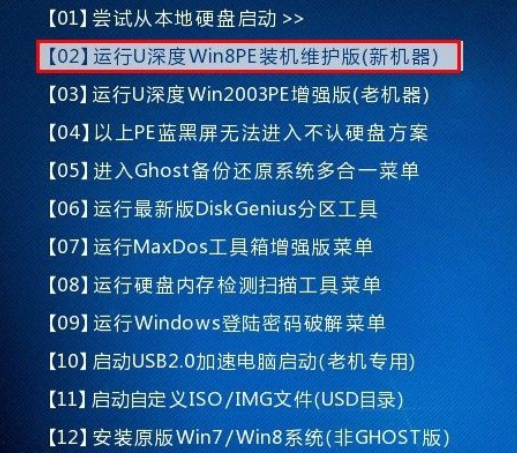
2. Nach dem Aufrufen des PE-Systems wird das mit dem PE-System gelieferte Systeminstallationstool „uDeep One-Click Restore“ auf dem Desktop angezeigt. Klicken Sie auf „Durchsuchen“, um die darin gespeicherte Win7-System-Image-Datei auszuwählen die USB-Festplatte.
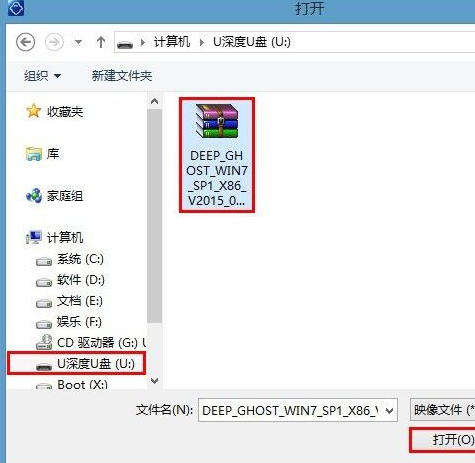
3. Nachdem Sie die Image-Datei ausgewählt haben, kehren Sie zur Hauptoberfläche des Tools zurück und wählen Sie dann den Speicherort aus, an dem das System installiert werden soll, normalerweise auf dem Laufwerk C. Klicken Sie nach der Bestätigung auf „OK“. ist richtig.
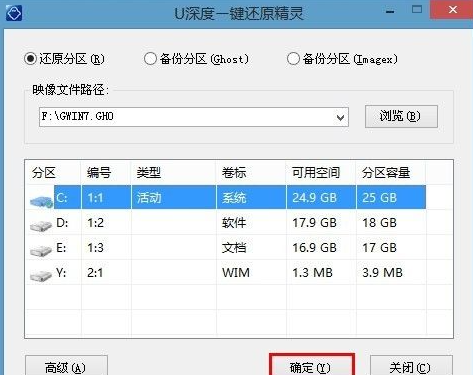
4. Es erscheint ein Eingabeaufforderungsfenster, in dem Sie bestätigen, ob der Wiederherstellungsvorgang durchgeführt werden soll.

5. Dann beginnt das Tool zu arbeiten. Wenn es fertig ist, wird es eine Aufforderung geben, den Computer neu zu starten.
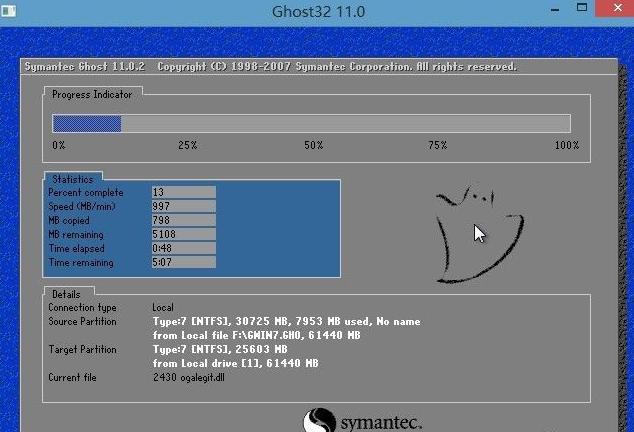
6. Starten Sie nach dem Neustart den Installationsprozess und warten Sie, bis die Systeminstallation abgeschlossen ist. Während dieser Zeit starten Sie erneut und gelangen zum Deepin Technology Win7-System.
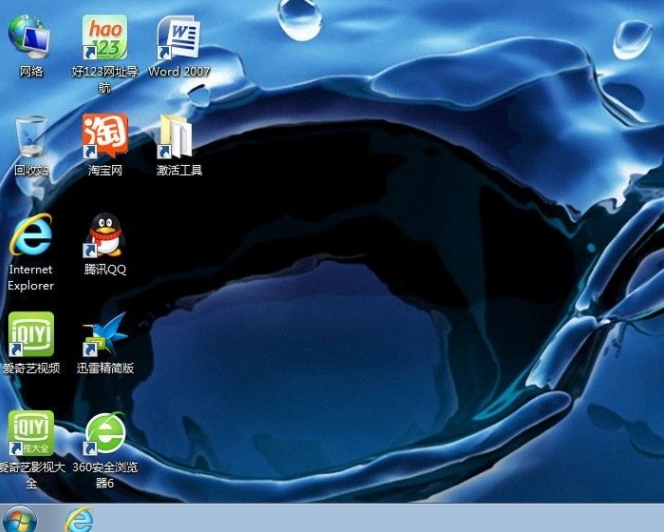
Der obige Inhalt ist die Methode, mit der Sie erfahren, wie Sie das Win7-System auf Ihrem Computer installieren. Sie können dieses detaillierte technische Win7-System erleben.
Das obige ist der detaillierte Inhalt vonSo installieren Sie das Deepin Win7-System, nachdem Sie es auf Ihren Computer heruntergeladen haben. Für weitere Informationen folgen Sie bitte anderen verwandten Artikeln auf der PHP chinesischen Website!

